Зміст

Формат електронних публікацій FB2, поряд з EPUB і MOBI, є одним з найпопулярніших для книг, що публікуються в Інтернеті. Ми вже згадували про те, що Android-девайси часто використовують для читання книг, тому виникає закономірне питання-чи підтримує ця ОС такий формат? Відповідаємо-прекрасно підтримує. А нижче розповімо, за допомогою яких додатків його слід відкривати.
Як прочитати книгу в FB2 на Android
Оскільки це все-таки Книжковий формат, використання додатків-читалок виглядає логічним. Логіка в даному випадку не помиляється, так що розглянемо додатки, які найкраще виконують це завдання, і яку скачати безкоштовно читалку FB2 для Андроїд.
Спосіб 1: FBReader
Коли говорять про FB2, перша асоціація у знаючих людей виникає саме з цим додатком, доступним для всіх популярних мобільних і настільних платформ. Не став винятком і Android.
- Відкрийте додаток. Після прочитання докладної вступної інструкції, оформленої у вигляді книги, натисніть на кнопку»Назад"
або її аналог у вашому пристрої. З'явиться таке віконце.
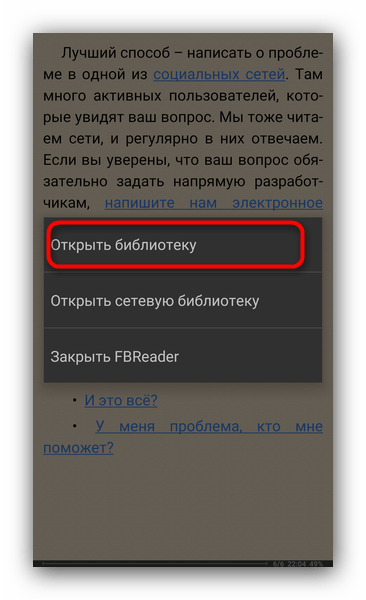
Виберіть у ньому " відкрити бібліотеку» . - У вікні бібліотеки прокрутіть вниз і виберіть пункт «файлова система»
.
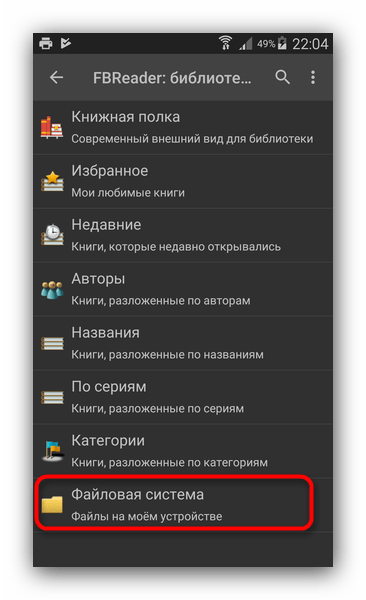
Виберіть сховище пам'яті, де знаходиться книга у форматі FB2. Зверніть увагу, що додаток може досить довго зчитувати інформацію з SD-карти. - Вибравши, ви опинитеся у вбудованому провіднику. У ньому пройдіть до каталогу з fb2-файлом.
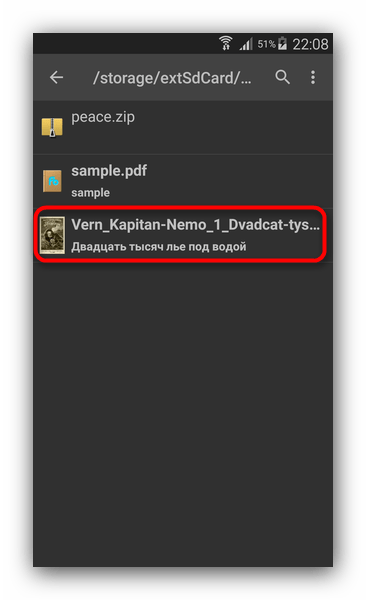
Тапніте по книзі 1 раз. - Відкриється вікно з анотацією та деталями файлу. Щоб перейти до читання, натисніть на кнопку»читати" .
- Готово – можете насолоджуватися літературою.
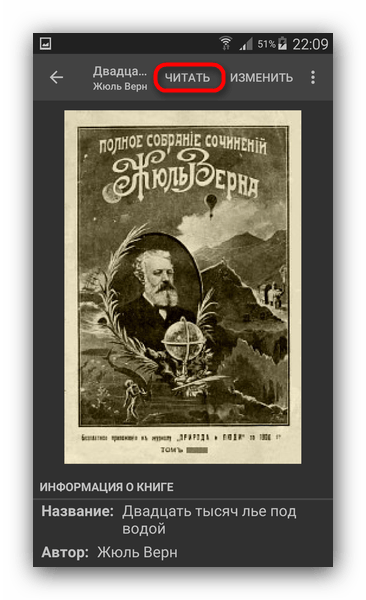

FBReader можна було б назвати кращим рішенням, проте не найзручніший інтерфейс, наявність реклами і часом вельми некваплива робота завадять цьому.
Спосіб 2: AlReader
Ще один «динозавр» додатків для читання: перші його версії з'явилися ще на старих КПК під управлінням WinMobile і Palm OS. Версія для Android з'явилася ще на зорі його становлення, і з тих пір не сильно змінилася.
- Відкрийте Алрідер. Прочитайте дисклеймер від розробника і закрийте його натисканням»ОК" .
- За замовчуванням в додатку відкрито об'ємне керівництво, з яким ви можете ознайомитися. Якщо не бажаєте витрачати час, натисніть кнопку»Назад"
, щоб отримати ось таке вікно:
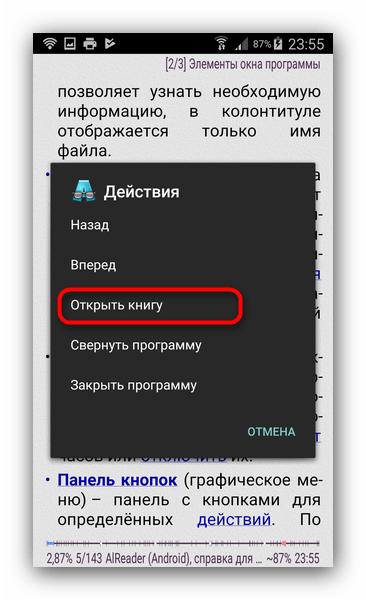
У ньому натисніть " відкрити книгу» &8212; відкриється меню. - У головному меню виберіть " відкрити файл»
.
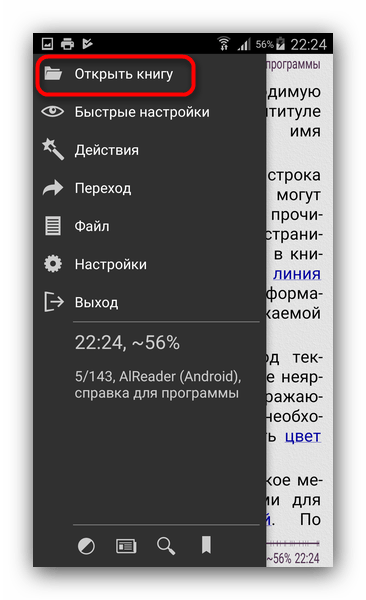
Ви отримаєте доступ до вбудованого файлового менеджера. У ньому дістаньтеся до папки з вашим fb2-файлом. - Натискання на книгу відкриє її для подальшого читання.
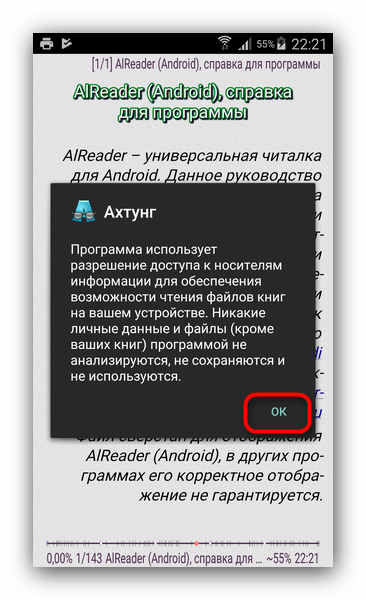
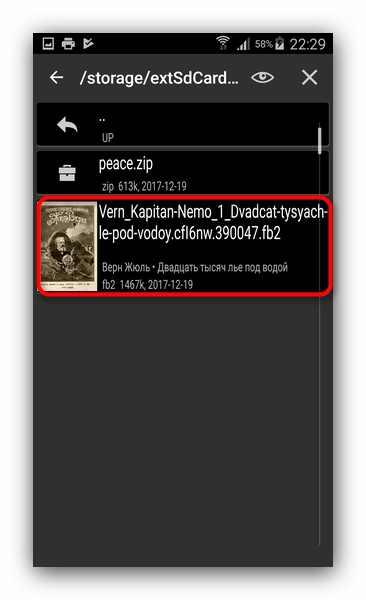

AlReader багато користувачів небезпідставно вважають найкращим додатком у своєму класі. І правда-ніякої реклами, платного контенту і швидка робота цьому сприяють. Втім, новачків може відлякати застарілий інтерфейс і загальна неінтуітівность цієї «читалки».
Спосіб 3: PocketBook Reader
У статті про читанні PDF на Android ми вже згадували цю програму. Рівно з тим же успіхом його можна використовувати і для перегляду книг в FB2.
- Відкрийте додаток. В основному вікні викличте меню натисканням на відповідну кнопку.
- У ньому слід натиснути на «Папки» .
- За допомогою внутрішнього провідника Покетбук рідер знайдіть папку з книгою, яку хочете відкрити.
- Один дотик відкриє файл у FB2 для подальшого перегляду.
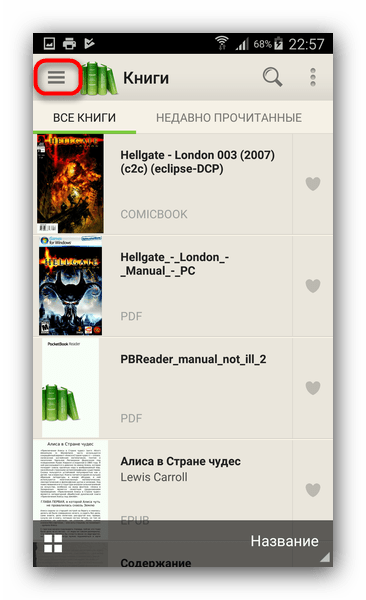
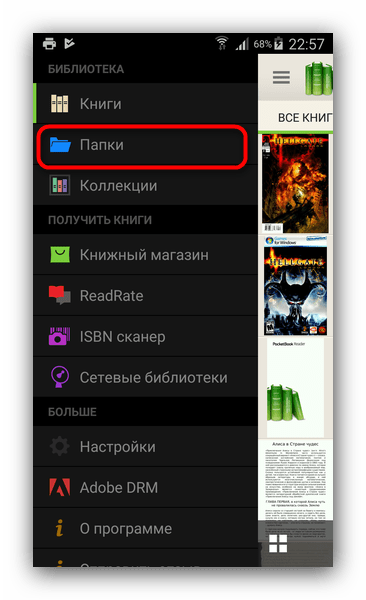
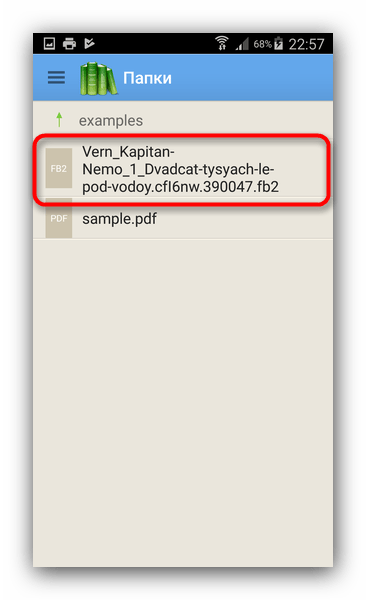
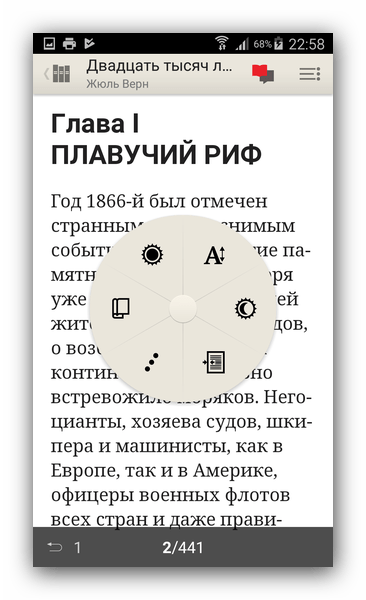
PocketBook Reader особливо вдало поєднується з девайсами, в яких встановлений дисплей високого дозволу, так що на таких пристроях ми рекомендуємо використовувати саме цей додаток.
Спосіб 4: Moon + Reader
З цією читалкою ми також вже знайомі. До вже сказаного додамо-FB2 для Мун + рідер є одним з основних робочих форматів.
- Зайшовши в додаток, відкрийте меню. Зробити це можна натисканням на кнопку з трьома смужками вгорі зліва.
- Діставшись до нього, тапніте по " мої файли» .
- У спливаючому вікні відзначте носії інформації, які додаток буде сканувати на наявність відповідних файлів, і натисніть «ОК» .
- Перейдіть до каталогу зі своєю книгою FB2.
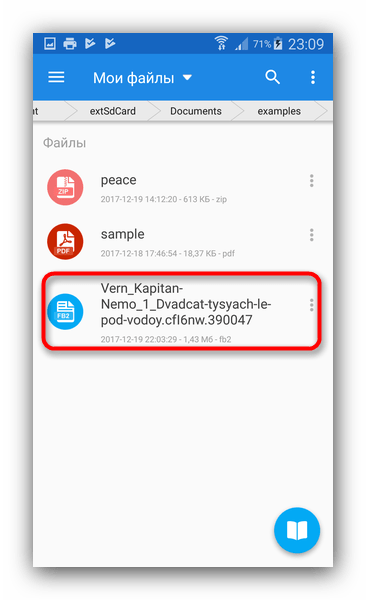
Одиночне натискання на неї запустить процес читання.

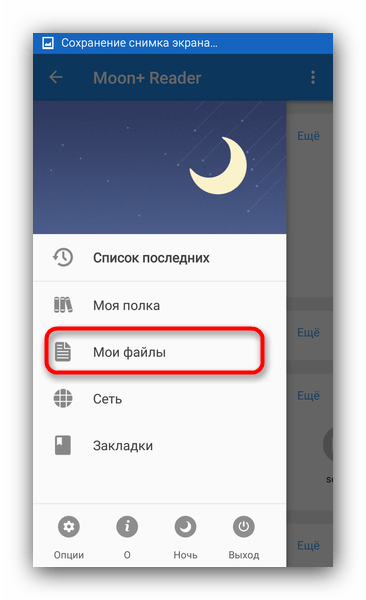
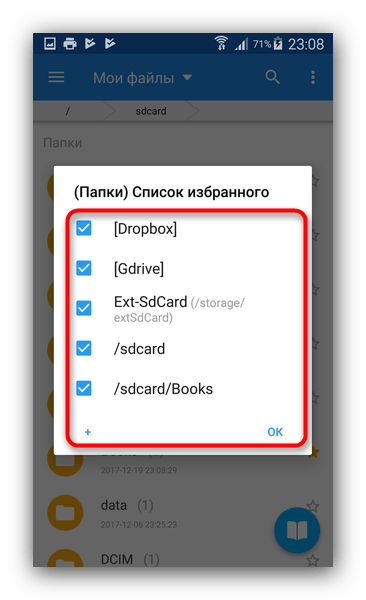
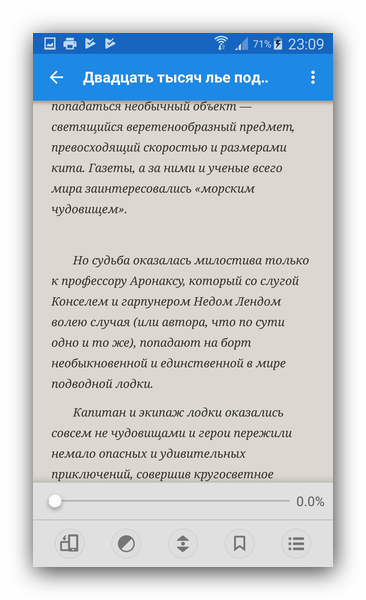
З переважно текстовими форматами (до яких і відноситься FB2) Мун+ рідер справляється краще, ніж з графічними.
Спосіб 5: Cool Reader
Дуже популярний додаток для перегляду електронних книг. Саме Кул рідер найчастіше рекомендують початківцям користувачам Android, адже він справляється і з завданням перегляду fb2-книг.
- Відкрийте додаток. При першому запуску вам запропонують вибрати книгу для відкриття. Нам потрібен пункт " відкрити з файлової системи»
.
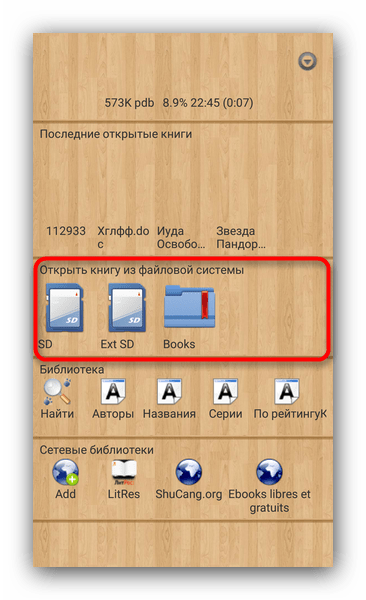
Відкрийте потрібний носій одиночним натисканням. - Пройдіть по шляху розташування призначеної для відкриття книги.
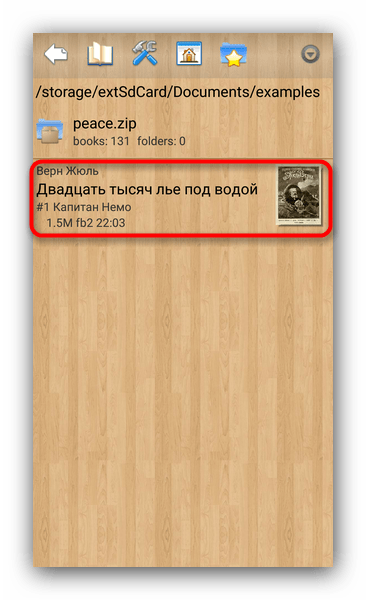
Тапніте по обкладинці або назві, щоб почати читання.
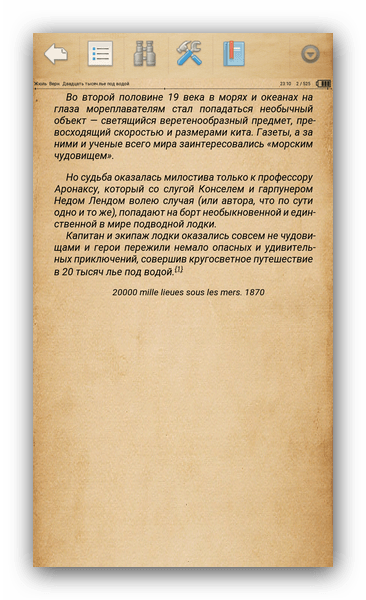
Кул рідер зручний (не в останню чергу завдяки можливостям тонкої кастомізації), проте велика кількість налаштувань може заплутати новачків, плюс він працює не завжди стабільно і може відмовитися відкривати деякі книги.
Спосіб 6: EBookDroid
Один з патріархів читалок вже чисто на Android. Найчастіше його використовують для читання формату DjVu, проте Ебукдроід вміє працювати і з fb2.
- Запустивши програму, ви потрапите у вікно бібліотеки. У ньому потрібно викликати меню, натиснувши на кнопку вгорі зліва.
- У головному меню нам потрібен пункт»файли" . Натисніть на нього.
- Використовуйте вбудований провідник файлів, щоб знайти потрібний файл.
- Відкрийте книгу одиночним тапом. Готово - можете починати читання.
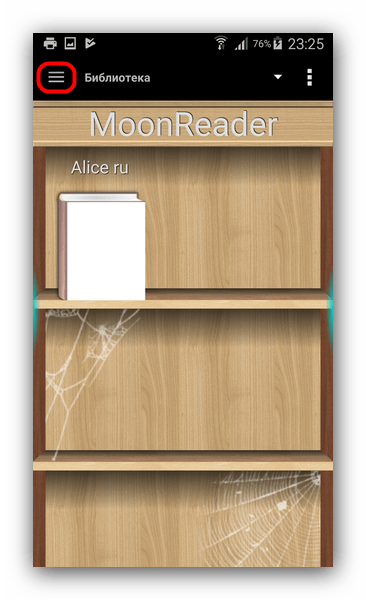
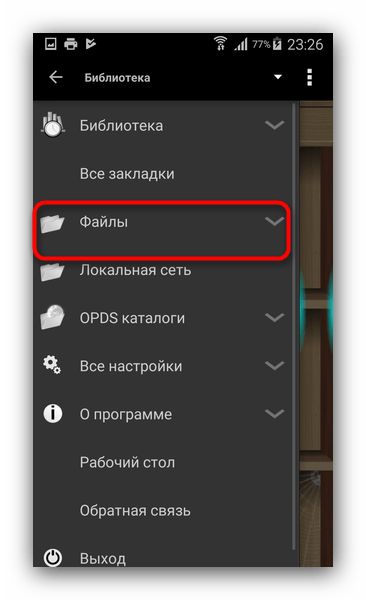
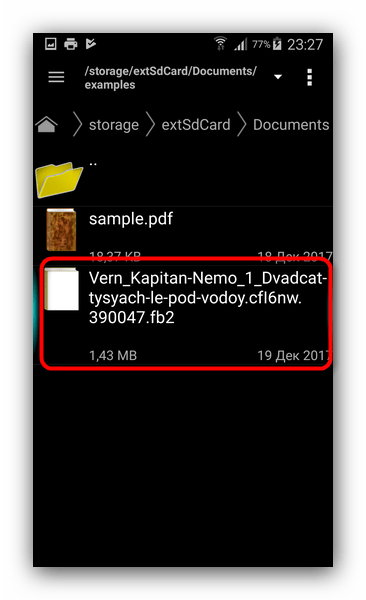
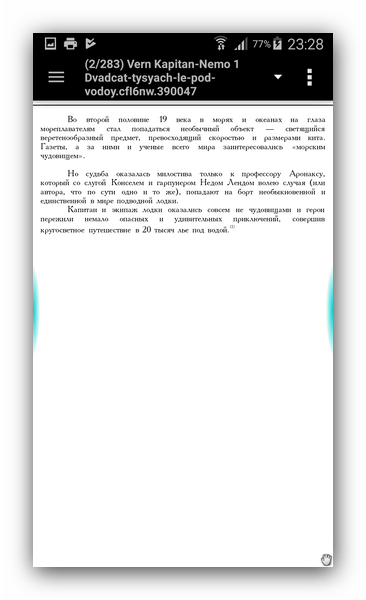
Ебукдроїд не надто добре читає FB2, але це буде добре, якщо альтернативи недоступні.
Наостанок відзначимо ще одну особливість: нерідко книги в форматі FB2 поставляються заархівованими в ZIP. Його можна як розпакувати і відкривати, як зазвичай, так і спробувати відкрити архів одним з додатків вище: всі вони підтримують читання стислих в ZIP книг.
Читайте також: чим відкрити ZIP на Android



